Utilize os estilos de iluminação da cena do modelo ou os estilos de iluminação específicos do Inventor Studios que você criar para produzir imagens renderizadas para diversos usos.
O Studio utiliza estilos de iluminação de modelo ou específicos do Studio. Uma biblioteca de estilos de modelo é instalada com o aplicativo Autodesk Inventor. Os estilos podem ser exportados e importados para facilitar a distribuição de estilos entre usuários.
Os estilos locais são armazenados no documento ativo e aparecem marcados com um asterisco antes do nome nas caixas de diálogo de estilo. Os estilos locais têm preferência sobre estilos globais do mesmo nome.
Estilos globais são instalados como uma biblioteca de estilos no diretório de Dados de Projeto. Eles são exibidos na caixa de diálogos de estilo se a opção Usar Biblioteca de Estilos na guia Ferramentas  painel Opções
painel Opções  Opções do Aplicativo
Opções do Aplicativo  A guia Arquivo é definida em Ler Gravar.
A guia Arquivo é definida em Ler Gravar.
Estilos de iluminação
A iluminação ambiente está incluída como parte dos estilos de iluminação de modelagem. Todos os estilos de iluminação do Inventor Studio estão associados a um desses estilos de iluminação de ambiente. Um estilo de iluminação pode não ter nenhuma luz local, mas sempre tem uma luz ambiente. Para utilizar a iluminação ambiente em uma imagem renderizada, consulte Para trabalhar com estilos de iluminação e luzes.
Além disso da iluminação ambiente, um estilo de iluminação do Studio pode ter um ou mais objetos de luz separados posicionados na janela de desenho, cada um deles com seu próprio conjunto de propriedades. Ao selecionar um estilo de iluminação na caixa de diálogo Estilos de iluminação, clique com o botão direito do mouse para ativar o estilo. Se não há estilos ativos, será utilizada a iluminação atual na cena,
É possível alterar o estilo de iluminação e as luzes que o compõem. O estilo de iluminação pode controlar uma ou mais das luzes individuais, ou é possível alterar as luzes para que sejam independentes do estilo.
Todos os tipos de luz podem ter a luz bloqueada pelos objetos da cena e projetar uma sombra.
Estilo Padrão
O estilo de iluminação padrão é utilizado como base para novos estilos de iluminação. As configurações são predeterminadas. O estilo padrão consiste na iluminação do ambiente Luz de grade e três tipos de luz: direcional, spot e ponto. Também é possível criar novos estilos copiando os existentes. As configurações do estilo copiado são utilizadas para o novo estilo.
Configurações do Estilo
As configurações de estilo se aplicam a todas as luzes no estilo, a não ser que se decida que a luz trabalhe separadamente do estilo.
Sombras tênues
As sombras suaves melhoram o aspecto da imagem renderizada e fornecem menos detalhes que possam distrair o público. É possível ajustar a configuração de Suavidade (o padrão é 50%) para obter os resultados desejados.
Luzes individuais
|
Os três tipos de luz são 1) Direcional, 2) Spot e 3) Ponto. Todas as luzes têm os mesmos controladores de edição. Um na origem, um no destino e uma linha de direção vinculando os dois. Os controladores são selecionáveis somente durante a edição. Para as luzes pontuais, editar os controladores de destino não tem efeito porque irradia luz em todas as direções. |
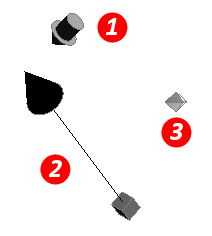
|
| O controle de edição Direcional ativa a realocação da direção da luz. A orientação é mantida. Use a ferramenta controladores Move 3D para reorientar a posição da luz. As setas e planos movem a luz em uma direção de plano 2D. A esfera central é um movimento sem restrições no espaço 3D. |
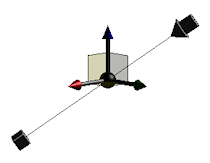
|
| O controlador de posição controla a localização da origem de luz. Editar a localização da origem altera a direção da luz em relação ao modelo, mas não altera a posição do destino da luz. |
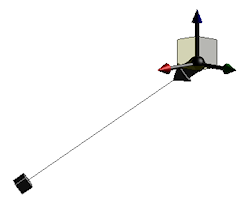
|
| O controlador de Alvo controla a localização, a luz é direcionada para. Editar a localização de destino não afeta a localização de origem. |
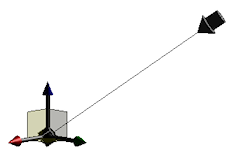
|
Editar Luzes - Novo
Editar Luzes - Copiar
Para as luzes novas, está disponível se especificar o destino e a posição correspondentes na guia Geral. Os valores são especificados ao criar a luz. Para utilizar o comando Medir ou poder selecionar um dos valores utilizados recentemente, clique na seta da caixa de entrada e selecione a opção que desejar no menu. É possível ajustar o valor medido.
A luz copiada pode ser selecionada, movida e alterada como qualquer outra luz. O comando Copiar a luz faz com que o processo de duplicar luzes com os mesmos parâmetros ou similares seja uma tarefa rápida e simples. A nova luz é adicionada ao estilo de iluminação.
Estilos de estúdio importados e exportados
Importe e exporte os estilos do Studio para distribuir estilos em uma intranet ou entre uma comunidade de usuários extensa. Existem dois modos de distribuir estilos:
- Todos os estilos utilizando os arquivos da biblioteca de estilos.
- Cada estilo individualmente utilizando a caixa de diálogo Estilo.
Bibliotecas de estilo exportado
Os arquivos da biblioteca de estilos estão incluídos nos arquivos de dados de projeto instalados. Para exportar bibliotecas de estilos é recomendável alterar o necessário e salvar as bibliotecas na biblioteca de estilos globais. O arquivo para o Studio é StudioLighting.xml. Tanto os gerenciadores de CAD como outros gerenciadores podem distribuir estas bibliotecas de estilos como parte de uma imagem de implantação.
Se trabalhar em um equipamento autônomo, é possível alterar as bibliotecas de estilos e distribuir o arquivo XML correspondente a seus colegas utilizando o método de transferência de arquivo normal.
Estilos individuais exportados
Se criar um número reduzido de estilos e deseja distribuí-los, é possível exportá-los um a um. A exportação de estilos individuais é executada através da caixa de diálogo Estilo. Clique com o botão direito do mouse no estilo que deseja exportar e selecione Exportar. Na caixa de diálogo exibida, atribua um nome adequado ao arquivo xml do estilo exportado e clique em Salvar. A extensão do arquivo salvo é .styxml e permite que a pessoa que o receba possa importá-lo.
É possível exportar estilos de iluminação individuais.
Estilos individuais importados
Nas caixas de diálogo de Estilo de iluminação, há um comando de Importação no canto inferior esquerdo. Clique em Importar e vá ao diretório que contém o estilo que deseja importar, selecione-o e, a seguir, clique em Abrir. O estilo é adicionado aos estilos locais do documento aberto. Para adicionar o estilo à biblioteca de estilos globais, é necessário salvar na Biblioteca.
Se há um estilo no documento com o mesmo nome que o estilo importado, será solicitada a substituição do estilo existente com o estilo importado.